Curso Superior Linux Básico + Linux Avanzado
Curso completo de Linux desde cero, sin experiencia previa, hasta el dominio absoluto de Linux. Conoce todas las posibilidades que ofrece Linux, y aprende a sacarle el mayor rendimiento desde la instalción del mismo.
- Aprender a manejar los dos entornos de usuario más conocidos de Linux: KDE y GNOME.
- Conocer las herramientas de usuario más comunes y aprender a explorar el sistema de archivos, herramientas de Internet, como un navegador o una aplicación de correo electrónico, editores de texto, aplicaciones multimedia, etc.
- Aprender a realizar tareas propias de un administrador: instalar software, administrar usuarios, establecer permisos en archivos y directorios, programar tareas de mantenimiento del sistema para que se realicen con determinada frecuencia, etc.
Dirigido a
Metodología
Precio
Infórmate, es GRATIS
Temario
módulo 1. Linux básico
1. Instalación
- describe el proceso de instalación de un sistema linux, indicando las principales decisiones que hay que tomar: qué particiones crear, qué sistemas de archivos elegir, qué componentes de software instalar, etc. Se introduce el programa de instalación de suse linux yast, que ayuda de forma significativa en todo el proceso.
2. El escritorio kde
- introduce los elementos básicos del entorno kde: el escritorio, las ventanas, el menú k y el panel kde, etc. Además, indica cómo cerrar correctamente un sistema linux.
3. Trabajar en el escritorio
- estudia algunas situaciones frecuentes a las que se enfrenta un usuario al trabajar en el escritorio kde. Así, podrá utilizar distintos escritorios virtuales cuando tenga muchas ventanas abiertas o podrá organizarlas de distintas formas para ver al menos alguna parte de todas ellas. También se explica cómo crear accesos directos a aplicaciones, de forma que su inicio sea rápido y cómodo.
4. Personalizar el escritorio
- describe cómo podemos modificar el aspecto y funcionamiento del escritorio kde. Desde aspectos visuales, como aplicar un tema, hasta la configuración básica del ratón y teclado.
5. Explorar el sisde archivos
- estudia cómo acceder a los archivos y directorios del sistema de archivos del equipo. Introduce los conceptos de montar y desmontar unidades para acceder a dispositivos como unidades de disco, de cd-rom o dvd, etc. También explica lo que representa el directorio raíz en un sistema de archivos.
6. El explorador konqueror
- presenta el explorador konqueror como elemento fundamental del entorno kde. Se estudian las partes de la ventana de konqueror y cómo puede presentar la información del sistema de archivos, además de ver la característica que permite buscar archivos por distintos criterios.
7. Copiar, mover y borrar archivos
- explica cómo utilizar el explorador konqueror de kde para realizar tareas básicas con archivos y directorios, como puede mover o copiar de un lugar a otro en el sistema de archivos o eliminarlos más o menos definitivamente. También se explica cómo crear directorios.
8. Configurar impresoras
- explica cómo configurar impresoras para utilizarlas en las distintas aplicaciones. Se utiliza yast para detectar las impresoras disponibles y para configurar colas de impresión. Después se accede al centro de control para configurar instancias de la misma impresora y administrar los trabajos de impresión que generan los usuarios al trabajar en sus aplicaciones.
9. Editores de texto
- estudia distintos editores de texto disponibles en el entorno kde, como kwrite y kate. Además, también se estudia el editor clásico en cualquier sistema unix y, por lo tanto, linux, que es el editor vi.
10. Acceso telefónico a internet
- explica cómo realizar una conexión a internet a través de la línea telefónica básica (rtb) y un módem. Describe cómo introducir los detalles de nuestro proveedor de internet y cómo configurar la conexión para que se inicie automáticamente si disponemos de tarifa plana.
11. Konqueror como navegador web (i)
- estudia el explorador konqueror pero utilizándolo como navegador web de las páginas de internet. Aspectos cómo la forma de guardar las direcciones de las páginas favoritas en marcadores o utilizar distintas pestañas para tener abiertas más de una página web son descritas con detalle.
12. Konqueror como navegador web (ii)
- estudia distintas características del explorador konqueror como navegador web: la forma de guardar las páginas web que nos interesan, utilizarlo como cliente ftp o la administración de cookies.
13. Correo electrónico con kmail
- introduce kmail como aplicación que permite administrar el correo electrónico. Explica el significado de las distintas carpetas de kmail, que son los lugares donde se colocan los distintos mensajes. Indica cómo recibir y enviar mensajes, cómo adjuntar archivos y los detalles necesarios para configurar una cuenta de correo electrónico. A este último respecto, explica los servicios smtp y pop3 para el correo que enviamos y recibimos, respectivamente.
14. Opciones avanzadas de kmail
- estudia distintas funciones de kmail como aplicación de correo electrónico: introducir contactos en la libreta de direcciones, cómo responder y reenviar un mensaje, aplicar opciones de envío (prioridad, acuse de recibo, etc.) y crear filtros para eliminar o distribuir en carpetas los mensajes que recibimos.
15. Multimedia
- estudia las aplicaciones que pone a disposición el entorno kde para disfrutar de recursos multimedia. Desde la forma de grabar cds hasta reproducir música o vídeo.
16. Comprimir/descomprimir archivos
- explica cómo comprimir y descomprimir archivos a través del archivador de kde. La mayoría de recursos en internet aparecen comprimidos para que ocupen el menor espacio disponible, por lo que se hace necesario manejar los distintos formatos de compresión.
17. El entorno gnome
- introduce algunas características específicas del entorno gnome y las compara con las equivalentes en kde.
18. Configuración de gnome
- explica cómo personalizar el entorno gnome a nuestro gusto: modificar el comportamiento de las ventanas, cambiar el tipo de letra utilizada en distintos elementos del escritorio, aplicar temas para modificar el aspecto general, modificar el funcionamiento del teclado y el ratón, etc.
19. El explorador nautilus
- estudia el explorador nautilus de gnome como herramienta fundamental de este entorno para explorar el sistema de archivos y trabajar con archivos y directorios: montar y desmontar unidades, copiar, mover y eliminar archivos y directorios, etc.
20. Herramientas para internet
- presenta algunas aplicaciones del entorno gnome preparadas para que el usuario disfrute de una agradable experiencia en internet: el navegador mozilla, el administrador de correo electrónico evolution, etc.
módulo 2. Linux avanzado
1. Instalación de software (i)
- estudia cómo actualizar el sistema linux con los distintos parches que van apareciendo periódicamente para cada distribución, cómo añadir elementos de la propia distribución y cómo cambiar la fuente de instalación para, por ejemplo, que sea un servicio de internet.
2. Instalación de software (ii)
- estudia las dos formas de instalar aplicaciones en un sistema linux: utilizando paquetes rpm o compilando una aplicación en fuente.
3. Usuarios y grupos
- introduce el concepto de usuario como medio fundamental para mantener la seguridad en un sistema linux que pueda ser utilizado por distintas personas o al que puedan acceder a través de la red. Se comprueba la conveniencia de distribuir los usuarios en grupos para facilitar la asignación de permisos.
4. Usuarios y grupos (ii)
- explica cómo se puede cambiar la contraseña de un usuario y estudia los distintos archivos de configuración donde se guarda la información respecto a usuarios y grupos.
5. Trabajar con cuentas de usuario
- se ahonda en temas específicos de la administración de cuentas de usuario: cómo deshabilitarlas para que no se puedan utilizar, cómo eliminarlas. También se estudian los comandos su y sudo, que permiten actuar como un usuario distinto con el que se ha iniciado sesión en el sistema linux.
6. Permisos de archivos y directorios
- estudia el concepto de propietario de un archivo o directorio como el usuario que puede modificar sus permisos de acceso. Indica cómo establecer estos permisos y cómo comprobar los permisos asignados.
7. Temas avanzados sobre permisos
- describe cómo cambiar el propietario de un archivo o directorio, cómo cambiar los permisos vía comandos de consola y una serie de bits de permisos que permiten ejecutar aplicaciones a los usuarios aunque inicialmente no deberían poder hacerlo por la asignación de permisos que se ha establecido.
8. Tareas programadas
- estudia las herramientas que tiene un administrador de sistemas linux para programar tareas de mantenimiento del sistema de forma que se realicen periódicamente o en cierto momento sin intervención del administrador.
Cursos relacionados

Con este curso conocerás todas las posibilidades que ofrece el sistema operativo Windows 7, cubriendo las necesidades básicas de informática que el alumno necesita. Hoy en día para cualquier trabajo desarrollado la informática es básica. No dominar las herramientas básicas de la informática es cerrarse muchas puertas del mundo laboral. Tanto a nivel de promociones, como a nivel de...

Formación superior en la creación de gráficos e imágenes, en el tratamiento digital de imágenes y en el retoque fotográfico mediante el uso del software de Adobe, Photoshop CS3 y sus herramientas en el ámbito profesional. Con este curso adquirirás los conocimientos y competencias profeisonales necesarias para ejercer como un...

Adobe InDesigng CS5 es el programa de maquetación de Adobe más utilizado en la actualidad para maquetar diseños profesionales, es una herramienta de diseño dirigida a la creación de páginas impresas y digitales, en formato tradicional o dispositivos móviles (como tablets o teléfonos). Aprende a maquetar con el programa Indesign...

El Cineforum está cogiendo relevancia en el mundo docente gracias a los excelentes resultados hacia las refelexiones de actitudes, valores y creencias. Se trata de un gan ejercicio, ver peliculas, donde cada uno saca sus propias conclusiones, para de segudio compartir estas con el resto de la audiencia. El diálogo en grupo permite contrastar las diferentes visiones de cada...

La informática es uno de los servicios imprescindibles en cualquier empresa en la actualidad, debido a la importancia que ésta ha adquirido como herramienta. Conviértete en un experto y acredítalo con el certificado de profesionalidad oficial IFCT0309 Sistemas Microinformáticos. Mejora tu futuro profesional!

Con este curso de TIC para la educación, conocerás los nuevos medios y recursos didácticos, las nuevas formas de comunicación e información, así como los nuevos escenarios de formación que nos proporcionan las tecnologías de la información y la comunicación. Las nuevas tecnologías han venido para quedarse, y...

Formación superior en el uso y configuración de nuestro PC mediante el empleo del sistema operativo Linux Ubuntu, de libre distribución y código abierto; también muestra al alumno nociones sobre el entorno GNOME. Aprende a utilizar de forma avanzada el sistema operativo más desarrollado que existe.
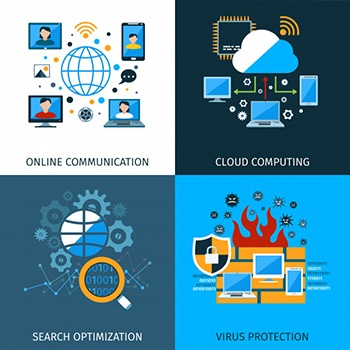
Potentísimo paquete ofimático gratuito. Emula a la perfección el famoso Office de Microsoft, con la ventaja que es totalmente gratuito y son muchos los negocios e instituciones que lo utilizan. Con este curso alcanzarás los objetivos marcados: Adquirir los conocimientos necesarios para utilizar el programa writer en el proceso de diseño, edición e impresión de documentos Conocer los...